Come convertire rapidamente il tempo in testo o numero di ore/minuti/secondi in Excel?
Quando si gestiscono dati in Excel, è comune lavorare con valori temporali formattati come hh:mm:ss o notazioni simili. Tuttavia, per ulteriori analisi, report o scopi di esportazione, potrebbe essere necessario convertire questi valori temporali in stringhe di testo semplici, le loro stringhe numeriche sottostanti, o calcolare il numero equivalente di ore decimali, minuti o secondi. Convertire efficientemente tra questi formati risparmia tempo, riduce lo sforzo manuale e garantisce la coerenza dei dati attraverso i calcoli o i riepiloghi. Questo tutorial introdurrà una varietà di soluzioni pratiche per convertire i valori temporali in testo, formati numerici o rappresentazioni decimali in Excel, coprendo sia le opzioni integrate che metodi flessibili per l'elaborazione in batch.
Convertire il tempo in stringa di testo
Convertire il tempo in stringa numerica
Convertire il tempo in numero di ore/minuti/secondi
Incolla speciale & Metodo alternativo di moltiplicazione
Tabella pivot per l'aggregazione e la conversione dei dati temporali
Convertire il tempo in stringa di testo
Per presentare i valori temporali come stringhe di testo — ad esempio, per l'esportazione, la creazione di report o semplicemente per visualizzare gli orari senza la formattazione temporale di Excel — puoi utilizzare la formula TEXT incorporata. Questo approccio è utile quando desideri che i valori delle celle rimangano invariati indipendentemente da qualsiasi futura formattazione delle celle, e per concatenare gli orari con altri dati testuali.
Seleziona la cella dove vuoi visualizzare la stringa di testo convertita. Inserisci la seguente formula (assumendo che l'orario originale sia nella cella A1):
=TEXT(A1,"hh:mm:ss AM/PM")Dopo aver inserito la formula, premi Invio. Per applicare la stessa operazione a più celle, trascina la maniglia di riempimento verso il basso lungo le celle adiacenti.
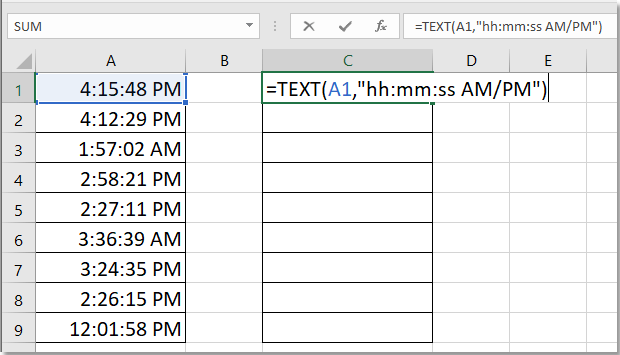 |
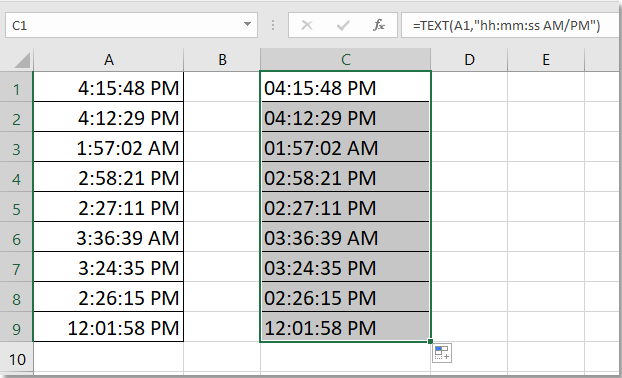 |
Note sui parametri: Puoi personalizzare la stringa di formato ("hh:mm:ss AM/PM") per adattarla a formati di 24 ore o 12 ore, o visualizzare solo determinati componenti (come "hh:mm").
Suggerimento: questa conversione è ideale quando desideri che l'ora rimanga visivamente invariata indipendentemente da come verrà formattata successivamente la cella. Tieni presente che dopo la conversione, l'output è testo e non è più adatto per calcoli temporali diretti.
Convertire il tempo in stringa numerica
Excel memorizza i valori temporali come frazioni di un giorno, quindi "1" rappresenta 24 ore e "0.5" rappresenta 12 ore. Per visualizzare la stringa numerica sottostante corrispondente a un valore temporale, cambia semplicemente la formattazione della cella in Generale. Questo può essere utile per capire come Excel memorizza il tempo internamente, o per preparare i valori per ulteriori calcoli.
Seleziona le celle temporali che desideri convertire nella loro rappresentazione numerica.
Vai alla scheda Home, trova il gruppo Numero e seleziona Generale dall'elenco a discesa del formato. Dopo aver cambiato il formato, la cella mostrerà il valore numerico sottostante del tempo.
Ad esempio, "06:00:00" si converte in 0.25, "18:00:00" in 0.75.
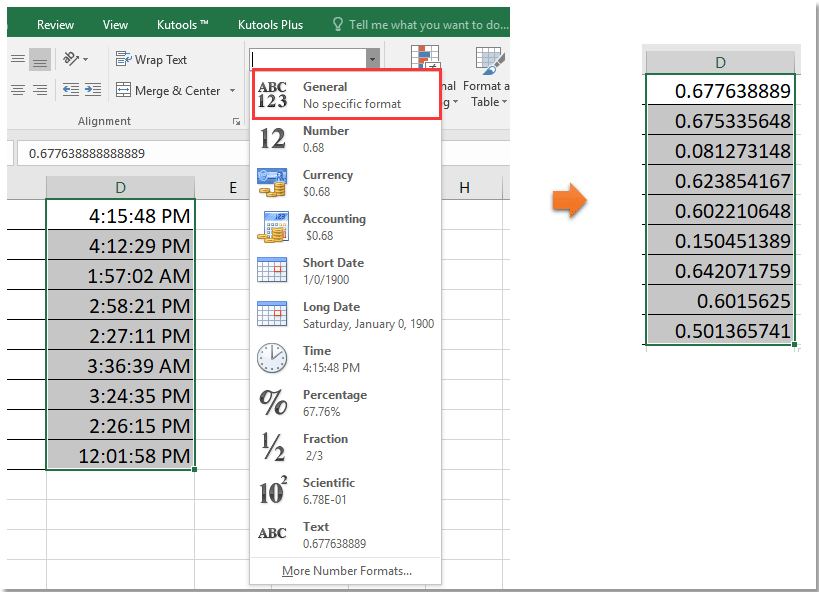
Suggerimento: poiché Excel esprime i tempi come frazioni, un intero giorno di 24 ore è 1. Per convertire queste stringhe numeriche in unità temporali significative (come ore, minuti o secondi), consulta i seguenti metodi.
Attenzione: la modifica del formato della cella influisce solo sulla visualizzazione, non sul valore effettivamente memorizzato. Quando copi i dati per usarli al di fuori di Excel, ricorda che i valori temporali formattati come "Generale" possono apparire come decimali.
Convertire il tempo in numero di ore/minuti/secondi
Se hai bisogno di eseguire calcoli, aggregare durate o esportare il tempo come ore/minuti/secondi decimali, è necessario convertire il tempo direttamente in queste unità. Di seguito sono riportati diversi modi per raggiungere questo obiettivo, inclusi metodi con formule ed elaborazioni batch facili con Kutools per Excel.
Metodo 1: Convertire il tempo in numero di ore/minuti/secondi con formula
Questa soluzione è adatta per conversioni rapide di un valore temporale in una singola cella.
| Tempo | Formula | Risultato |
| 16:15:48 | =A1*24 | 16.26333 |
| 16:15:48 | =A1*1440 | 975.803 |
| 16:15:48 | =A1*86400 | 58548 |
- =A1*24: Converte il tempo in ore decimali.
- =A1*1440: Converte il tempo in minuti decimali.
- =A1*86400: Converte il tempo in secondi decimali.
Assicurati di formattare le celle dei risultati come Generale o Numero per visualizzare correttamente i valori decimali. Trascina la maniglia di riempimento per copiare la formula verso il basso per le righe aggiuntive, se necessario.
Suggerimento: se hai valori di ore intere e desideri l'output come numeri interi, usa funzioni come ARROTONDA(A1*24;0), INT(A1*1440), ecc.
Precauzione: grandi valori temporali che superano le 24 ore (ad esempio, durate calcolate come tempo finale - tempo iniziale dove fine < inizio) possono causare risultati negativi o imprevisti a causa del modo in cui Excel gestisce il rollover del tempo.
Metodo 2: Convertire il tempo in numero di ore/minuti/secondi con Kutools per Excel
Se hai spesso bisogno di convertire dati temporali in grandi quantità o in diverse unità temporali, utilizzare Kutools per Excel può semplificare notevolmente il processo. Kutools ha funzioni dedicate per convertire i valori temporali di Excel in ore, minuti o secondi con pochi clic.
Dopo aver installato Kutools per Excel, segui questi passaggi:
Seleziona le celle temporali che desideri convertire, clicca Kutools > Testo > Convert Time > Time to Hours/Time to Minutes/Time to Seconds.

I tempi selezionati verranno convertiti istantaneamente nell'unità di destinazione.

Suggerimento: Se desideri che i risultati convertiti vengano salvati in un intervallo di celle diverso, clicca Kutools > Testo > Convert Time > Convert Time per aprire la finestra di dialogo Convert Time. Scegli la conversione desiderata e controlla l'opzione Salva in un'altra posizione poi specifica la cella di destinazione.

Nota: la conversione dei tempi sul posto sovrascriverà le celle originali; salvare in un'altra posizione manterrà i tuoi dati sorgente intatti.
Demo: Convertire il tempo in numero di ore/minuti/secondi con Kutools per Excel
Incolla speciale & Metodo alternativo di moltiplicazione
Questo metodo è molto utile quando vuoi convertire rapidamente i valori temporali nei loro equivalenti ore decimali, minuti o secondi per più celle, specialmente se vuoi evitare formule o avere valori statici per ulteriori utilizzi. Sfrutta l'Incolla speciale di Excel con la moltiplicazione, che trasforma l'ora visualizzata in un vero valore decimale in pochi passaggi.
Come usare:
- Inserisci il fattore di conversione (ad esempio, 24 per ore, 1440 per minuti o 86400 per secondi) in una cella vuota.
- Copia la cella del fattore di conversione (Ctrl+C).
- Seleziona l'intervallo di celle temporali che desideri convertire.
- Fai clic destro sulla selezione > scegli Incolla speciale > nella finestra di dialogo, seleziona Moltiplica, poi clicca OK.
Ad esempio, per convertire il tempo in ore decimali, inserisci 24 in una cella vuota, copiala, poi usa Incolla speciale > Moltiplica sui tuoi dati temporali. Ogni valore temporale verrà moltiplicato per 24 e visualizzato come valore orario decimale.
Vantaggi: produce risultati statici e non si basa su formule; particolarmente utile per preparare dati per l'esportazione o la stampa. Adatto per la conversione in batch di grandi set di dati.
Limitazioni: i dati temporali originali verranno sovrascritti. Considera di fare un backup se è necessario preservare il formato temporale originale.
Tabella pivot per l'aggregazione e la conversione dei dati temporali
Se hai bisogno di riepilogare dati temporali in diverse categorie (ad esempio, ore di lavoro dei dipendenti per progetto o tempi operativi delle macchine al giorno), una Tabella pivot può aiutarti a convertire ed aggregare efficacemente i valori temporali. Anche se le Tabelle pivot visualizzano valori temporali per impostazione predefinita (nel formato hh:mm), puoi riepilogare e convertire l'output in ore/minuti/secondi secondo necessità.
Come usare:
- Prepara i tuoi dati con una colonna di valori temporali (formattati come hh:mm:ss) e le relative categorie o gruppi.
- Seleziona l'intervallo dei dati, vai su Inserisci > Tabella pivot.
- Trascina il campo categorico in Righe e il campo temporale in Valori.
- I valori temporali verranno sommati o mediati nel formato temporale. Per mostrare il totale come ore/minuti/secondi decimali, fai clic destro sul campo totale > Impostazioni campo valori > Riepiloga campo valori come SOMMA o MEDIA, quindi applica un formato numero personalizzato o moltiplica per 24 (ore), 1440 (minuti), o 86400 (secondi) in colonne helper aggiuntive.
Usare le Tabelle pivot per l'aggregazione del tempo è ideale quando si analizzano dati temporali raggruppati per varie dimensioni (come totali giornalieri per dipendente, progetto o macchina) e quando si vogliono formati di riepilogo flessibili. I risultati possono essere esportati, formattati per la presentazione o utilizzati per ulteriori analisi dei dati.
Vantaggi: altamente adatto per raggruppare e aggregare grandi volumi di dati temporali; strumenti di filtraggio e riepilogo integrati semplificano la creazione di report.
Limitazioni: per la conversione decimale diretta dei totali della Tabella pivot, potrebbe occasionalmente essere necessario utilizzare colonne helper o campi calcolati. Le Tabelle pivot non modificano i dati originali ma li presentano in un layout riepilogativo e opzionalmente convertito.
Converti rapidamente e facilmente una data in un altro formato di data in Excel |
| Hai mai provato a convertire una data solo in giorno, mese o anno? Le formule possono essere difficili da ricordare, ma la funzione Applica formato data di Kutools per Excel può convertire rapidamente una data standard nel formato di data di cui hai bisogno, come mostrato nello screenshot sottostante. Non aspettare, clicca per 30 giorni di prova gratuita! |
 |
| Kutools per Excel: con più di 300 utili add-in per Excel, prova gratuita senza limitazioni per 30 giorni. |
I migliori strumenti per la produttività in Office
Potenzia le tue competenze in Excel con Kutools per Excel e sperimenta un'efficienza mai vista prima. Kutools per Excel offre oltre300 funzionalità avanzate per aumentare la produttività e farti risparmiare tempo. Clicca qui per ottenere la funzione di cui hai più bisogno...
Office Tab porta le schede su Office e rende il tuo lavoro molto più semplice
- Abilita la modifica e lettura a schede in Word, Excel, PowerPoint, Publisher, Access, Visio e Project.
- Apri e crea più documenti in nuove schede della stessa finestra invece che in nuove finestre.
- Aumenta la produttività del50% e riduce centinaia di clic del mouse ogni giorno!
Tutti gli add-in Kutools. Un solo programma di installazione
La suite Kutools for Office include add-in per Excel, Word, Outlook & PowerPoint più Office Tab Pro, ideale per i team che lavorano su più app di Office.
- Suite tutto-in-uno — Add-in per Excel, Word, Outlook & PowerPoint + Office Tab Pro
- Un solo programma di installazione, una sola licenza — configurazione in pochi minuti (pronto per MSI)
- Funzionano meglio insieme — produttività ottimizzata su tutte le app Office
- Prova completa30 giorni — nessuna registrazione, nessuna carta di credito
- Massimo risparmio — costa meno rispetto all’acquisto singolo degli add-in